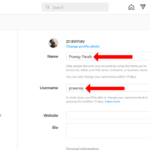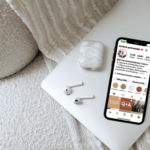Cara Memindah Foto Ke Kartu SD, masalah klasik yang sering bikin kepala pusing! Bayangkan, galeri penuh sesak, memori internal menjerit minta ampun, tapi foto-foto kenangan tak ternilai harganya. Tenang, kali ini kita akan bongkar rahasia memindahkan foto ke kartu SD, baik di Android maupun iOS, dengan langkah-langkah yang super gampang dipahami. Siap-siap bilang bye-bye pada memori penuh dan hello pada ruang penyimpanan lega!
Artikel ini akan memandu Anda secara detail, mulai dari memilih kartu SD yang tepat hingga mengatasi masalah umum yang mungkin muncul selama proses pemindahan. Dari mengenali lokasi penyimpanan foto di HP Anda, memilih kartu SD yang sesuai, hingga mengelola foto-foto di kartu SD agar tetap terorganisir dengan rapi. Jadi, siapkan kartu SD Anda dan mari kita mulai!
Mengenal Lokasi Penyimpanan Foto di Smartphone
Pernah merasa bingung mencari foto-foto berharga di lautan file di HP? Tenang, masalah ini umum dialami banyak orang. Sebelum memindahkan foto ke kartu SD, kita perlu tahu dulu di mana foto-foto itu bersembunyi di dalam smartphone Android dan iOS.
Lokasi Penyimpanan Foto di Android dan iOS
Lokasi penyimpanan foto di Android dan iOS berbeda, lho! Di Android, foto biasanya tersimpan di folder DCIM (Digital Camera Images), yang bisa diakses lewat aplikasi file manager. Sementara di iOS, foto tersimpan di aplikasi Photos, dan lokasinya tidak langsung terlihat seperti di Android. Tapi tenang, kita akan bahas detailnya.
| Sistem Operasi | Lokasi Umum | Lokasi Lain (jika ada) |
|---|---|---|
| Android | /storage/emulated/0/DCIM/Camera | /storage/sdcard1/DCIM/Camera (jika ada kartu SD) atau folder aplikasi kamera lain seperti Google Photos |
| iOS | Aplikasi Photos (lokasi sebenarnya tersembunyi dan dikelola sistem) | Tidak ada akses langsung ke folder file seperti di Android. |
Akses lokasi penyimpanan foto di Android bisa dilakukan melalui aplikasi file manager bawaan atau aplikasi pihak ketiga seperti Solid Explorer atau FX File Explorer. Sementara di iOS, akses langsung ke folder penyimpanan foto tidak dimungkinkan karena sistemnya yang tertutup. Kita hanya bisa mengelola foto melalui aplikasi Photos.
Memilih Kartu SD yang Tepat
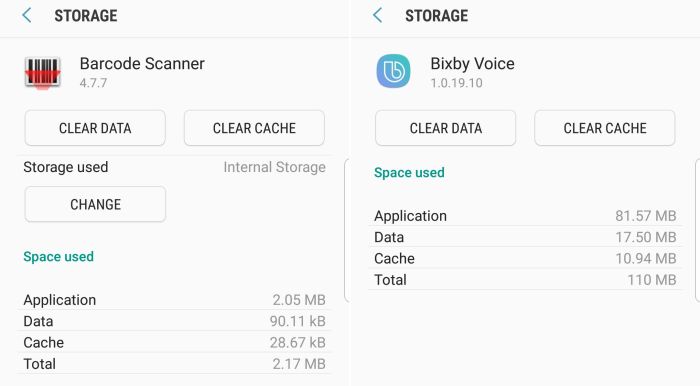
Memilih kartu SD yang tepat sangat penting agar proses transfer foto lancar dan aman. Kapasitas, kecepatan, dan ketahanan kartu SD akan mempengaruhi pengalamanmu.
Spesifikasi Kartu SD yang Direkomendasikan
- Kapasitas: Minimal 64GB, bahkan lebih besar jika kamu punya banyak foto.
- Kecepatan: UHS-I (Ultra High Speed) atau UHS-II (lebih cepat) untuk transfer data yang lebih cepat.
- Kelas: Minimal Class 10, idealnya U1 atau U3 untuk kecepatan baca/tulis yang optimal.
- Merek: SanDisk, Samsung, Lexar, dan beberapa merek ternama lainnya umumnya terpercaya.
Kartu SD dengan kecepatan baca/tulis yang lebih tinggi (misalnya U3) akan memindahkan foto jauh lebih cepat daripada kartu SD dengan kecepatan rendah (misalnya Class 4). Perbedaannya bisa sangat signifikan, terutama saat memindahkan banyak foto sekaligus.
Contoh kartu SD yang direkomendasikan: SanDisk Extreme PRO, Samsung EVO Plus. Untuk memeriksa kapasitas penyimpanan kartu SD, kamu bisa melakukannya melalui pengaturan HP atau aplikasi file manager.
Prosedur Memindahkan Foto ke Kartu SD: Cara Memindah Foto Ke Kartu Sd
Setelah memilih kartu SD, saatnya memindahkan foto. Berikut langkah-langkahnya untuk Android dan iOS.
Memindahkan Foto ke Kartu SD di Android

- Pastikan kartu SD sudah terpasang dengan benar di HP.
- Buka aplikasi galeri atau file manager.
- Pilih foto yang ingin dipindahkan.
- Ketuk ikon “Bagikan” atau “Pindahkan”.
- Pilih lokasi penyimpanan di kartu SD.
- Tunggu hingga proses pemindahan selesai.
Memindahkan Foto ke Kartu SD di iOS
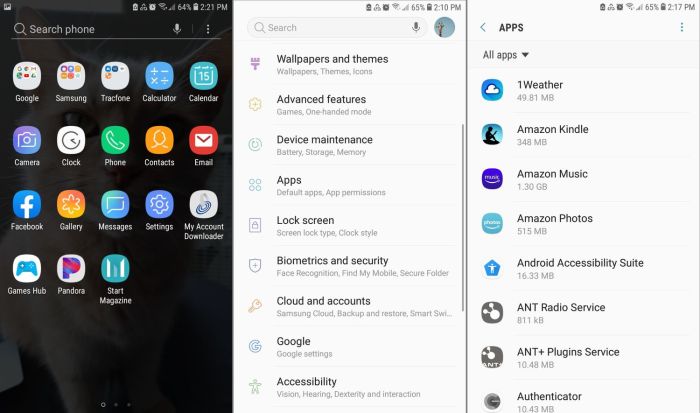
- Pastikan kartu SD sudah terpasang dan terbaca oleh perangkat.
- Buka aplikasi Photos.
- Pilih foto yang ingin dipindahkan (bisa satu per satu atau beberapa sekaligus).
- Ketuk tombol “Bagikan”.
- Pilih aplikasi “File”.
- Pilih lokasi penyimpanan di kartu SD.
- Tunggu hingga proses pemindahan selesai.
Jika proses pemindahan foto gagal, coba periksa koneksi kartu SD, pastikan kartu SD memiliki cukup ruang penyimpanan, dan restart HP. Jika masih gagal, coba gunakan aplikasi file manager pihak ketiga.
Memindahkan foto secara selektif dilakukan dengan memilih foto tertentu sebelum proses pemindahan. Memindahkan semua foto sekaligus dapat dilakukan dengan memilih semua foto di galeri atau file manager lalu memindahkannya ke lokasi yang diinginkan di kartu SD.
Mengelola Foto di Kartu SD
Setelah memindahkan foto ke kartu SD, penting untuk mengelola agar tetap terorganisir dan mudah diakses.
Mengatur dan Mengoptimalkan Penyimpanan Foto
Buat folder baru di kartu SD untuk mengelompokkan foto berdasarkan tanggal, acara, atau kategori. Hapus foto yang sudah tidak dibutuhkan untuk menghemat ruang penyimpanan. Lakukan backup foto secara berkala ke layanan cloud seperti Google Photos atau iCloud untuk mencegah kehilangan data.
Memindahkan foto dari kartu SD kembali ke penyimpanan internal HP dilakukan dengan langkah yang hampir sama seperti memindahkannya ke kartu SD, hanya saja arahnya dibalik. Untuk menghapus foto dari kartu SD, cukup pilih foto yang ingin dihapus lalu tekan tombol hapus.
Mengatasi Masalah Umum
Ada beberapa masalah yang mungkin terjadi saat memindahkan foto. Berikut beberapa solusi yang bisa dicoba.
Solusi Masalah Umum Pemindahan Foto, Cara Memindah Foto Ke Kartu Sd
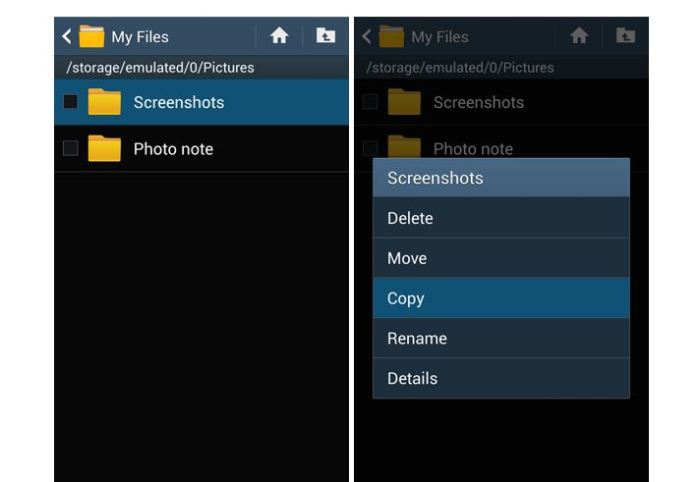
- Kartu SD tidak terdeteksi: Pastikan kartu SD terpasang dengan benar, restart HP, dan periksa apakah HP mendukung tipe kartu SD tersebut.
- Proses pemindahan gagal: Periksa ruang penyimpanan di kartu SD, pastikan kartu SD tidak rusak, dan coba restart HP.
- Kartu SD penuh: Hapus beberapa foto atau video dari kartu SD untuk membuat ruang kosong. Anda dapat menggunakan aplikasi file manager untuk melihat file-file yang besar dan menghapusnya.
Jika masih mengalami masalah, coba cari solusi lebih lanjut di forum online atau hubungi dukungan teknis dari produsen HP atau kartu SD Anda.
Berikut beberapa pertanyaan umum dan jawabannya:
- Pertanyaan: Apa yang harus dilakukan jika proses transfer foto terhenti di tengah jalan?
Jawaban: Coba restart HP dan periksa koneksi kartu SD. Jika masalah berlanjut, periksa ruang penyimpanan di kartu SD. - Pertanyaan: Apakah semua jenis kartu SD kompatibel dengan semua HP?
Jawaban: Tidak semua jenis kartu SD kompatibel dengan semua HP. Pastikan HP Anda mendukung jenis kartu SD yang Anda gunakan.
Nah, sekarang galeri HP Anda sudah lega, kan? Memindahkan foto ke kartu SD ternyata nggak sesulit yang dibayangkan, asal tahu caranya. Ingat, selalu utamakan pemilihan kartu SD yang berkualitas dan jangan lupa untuk rutin melakukan backup foto-foto berharga Anda. Dengan begitu, kenangan indah tetap terjaga dan memori HP Anda selalu siap untuk beraksi!
FAQ Lengkap
Apa yang harus dilakukan jika kartu SD tidak terbaca?
Pastikan kartu SD terpasang dengan benar. Coba restart HP Anda. Jika masih bermasalah, periksa slot kartu SD apakah ada kotoran atau kerusakan.
Bagaimana cara memindahkan video ke kartu SD?
Langkahnya hampir sama dengan memindahkan foto. Cari folder video di galeri atau file manager, lalu pilih dan pindahkan ke kartu SD.
Apakah memindahkan foto ke kartu SD akan memperlambat kinerja HP?
Tidak secara signifikan, kecuali jika kartu SD Anda sudah sangat penuh atau memiliki kecepatan baca/tulis yang rendah.
Bisakah saya memindahkan foto dari iCloud ke kartu SD?
Tidak langsung. Anda perlu mengunduh foto dari iCloud ke penyimpanan internal HP terlebih dahulu, baru kemudian dipindahkan ke kartu SD.